1. Assets.xcassets 파일
프로젝트를 생성하면 자동으로 생성되는 파일인 Assets.scassets 파일을 Xcode에서 열어보면 다음 화면을 볼 수 있다.

이 프로젝트는 Multiplatform App을 선택하고 생성한 프로젝트이기에 위와 같은 화면이 보이게 된다. 여기서 가장 큰 이미지 크기는 1024x1024px이므로 이 크기의 이미지 1장을 준비해야 한다.
2. 여러 규격의 사진을 자동으로 만들어주는 사이트
다양한 규격의 사진을 하나하나 편집하는 것은 여간 귀찮은 일이다. 그러나 아래 사이트에서 이 일을 쉽게 할 수 있다.
App Icon Generator
www.appicon.co

2-1. 1024x1024px 크기의 사진 업로드
앱 아이콘으로 사용할 이미지를 업로드하고, 사용할 운영체제를 선택한 뒤 Generate 버튼을 누르면 zip 파일이 다운된다.
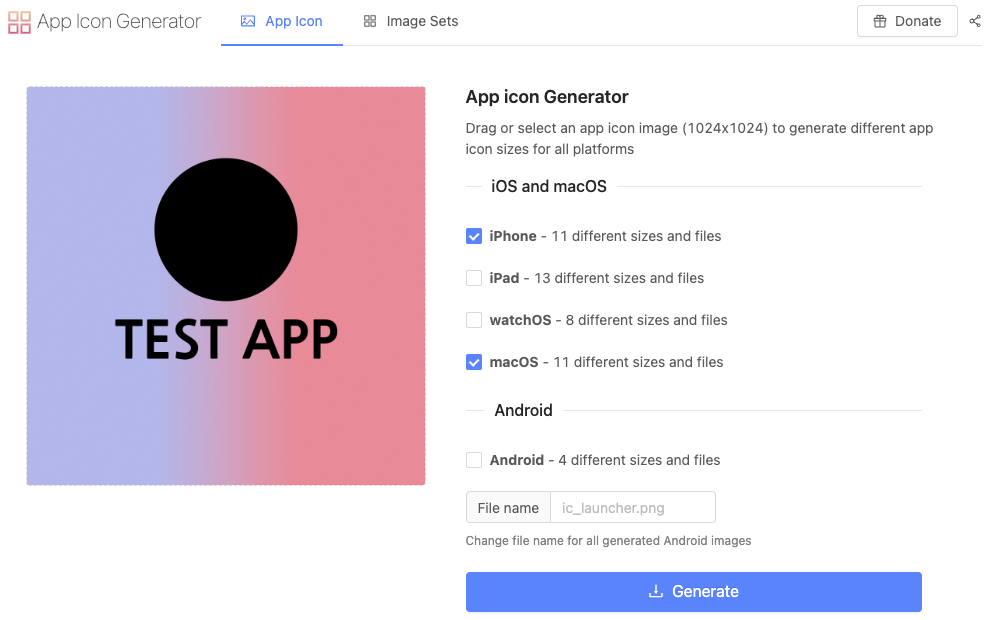
3. 다운받은 파일 확인
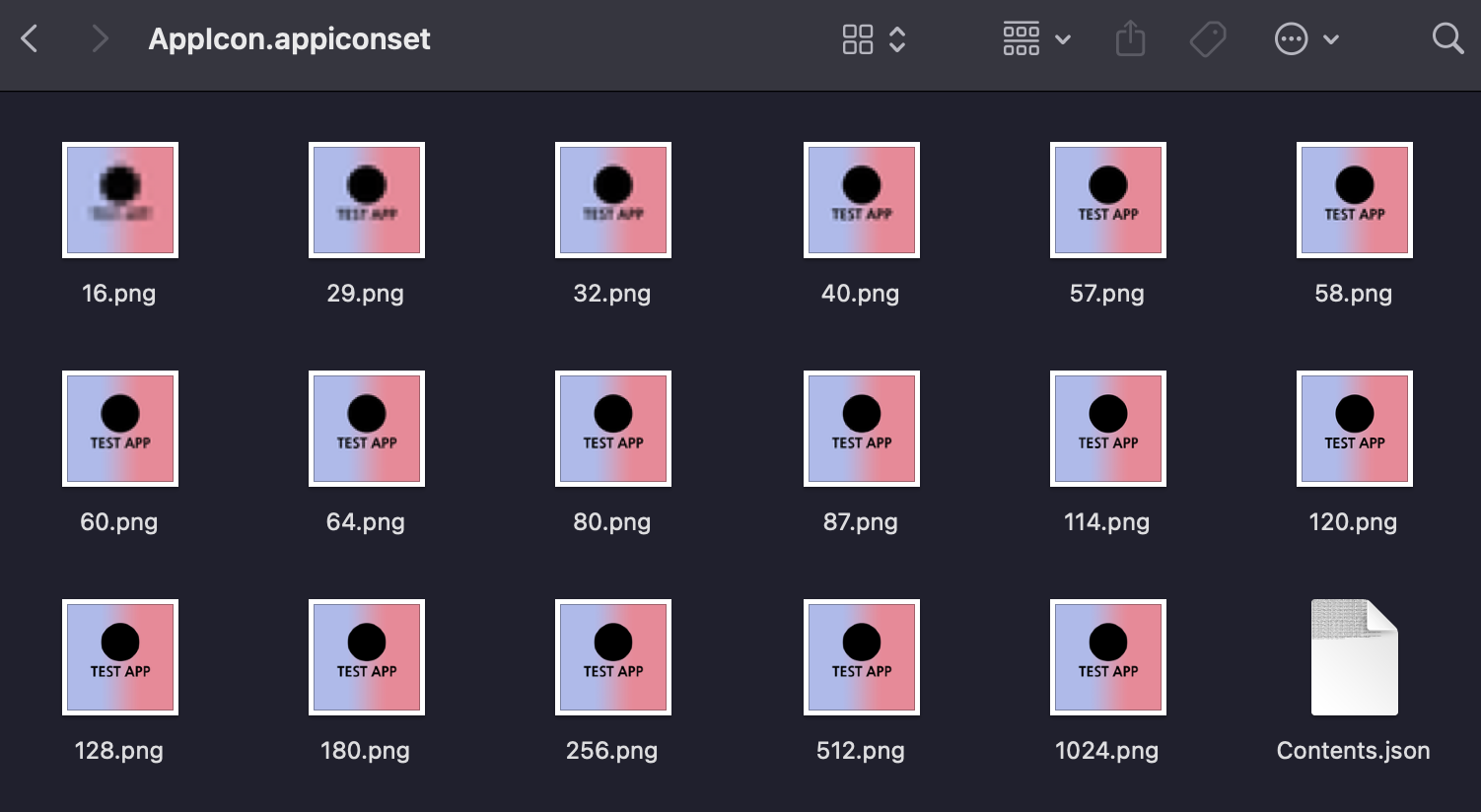
다운받은 파일의 압축을 해제하여 내용을 확인해보면 선택한 운영체제에 따라 저장된 다양한 크기의 사진을 확인할 수 있다. 파일 이름에서 알 수 있듯 파일 이름은 이미지의 크기를 의미한다.
4. 이미지를 Xcode의 Assets.xcassets 파일에 넣어준다
마지막으로 크기에 맞는 이미지를 각각 넣어주면 끝이다. 만약 크기와 다른 이미지를 넣으면 경고 표시⚠️가 뜨니 주의해야 한다.

5. 최종 결과

내가 몰랐던 내용은 누군가도 모를 수 있는 내용.
좋은 영향이 돌고 돌 수 있게 열심히 기록하자.
끝!
❖ 참고한 글
[SwiftUI] App Logo: 앱 실행 로고 아이콘 설정하기
SwiftUI로 앱 개발과 출시 준비를 하던 중, 앱의 실행 로고 아이콘을 설정할 때가 왔음을 느꼈다.지금은 Simulator에서 아래와 같이 아무 아이콘이 없는 상태이다.이제 이걸 바꿔줘야 하니, SwiftUI 에
velog.io
'[Programming Language] > [SwiftUI]' 카테고리의 다른 글
| [SwiftUI] Launch Screen(Splash Screen) 구현하는 2가지 방법 (1) | 2024.10.17 |
|---|---|
| [SwiftUI] 원하는 색상(color) 정의하여 사용하는 방법 (1) | 2024.10.16 |
| [SwiftUI] TabView란? 사용 예시, 배경색 및 아이템 색 변경 등 (0) | 2024.10.14 |
| [SwiftUI] Deprecated 되어버린 cornerRadius를 대체할 방법 (2) | 2024.10.13 |
| [SwiftUI] @SceneStorage(화면 저장소) vs @AppStorage(앱 저장소) (0) | 2024.10.12 |